Come leggere fumetti e manga sul tuo Kindle

L'iPad è stato presentato come l'ultimo lettore di fumetti, ma questo non significa che non puoi dargli una corsa per il suo soldi con il tuo Kindle. Ecco come ottimizzare e trasferire i fumetti e i manga sul tuo Kindle.
Certo, i tablet possono avere grandi schermi colorati, che sono indubbiamente migliori per la maggior parte dei fumetti. Ma lo schermo e-ink di Kindle ha il suo posto. Puoi leggerlo di notte senza affaticare gli occhi, puoi leggerlo all'aperto alla luce diretta del sole e la sua batteria è assolutamente letale. Il suo schermo può essere piccolo, ma per i manga e altri fumetti in bianco e nero, è un piccolo dispositivo perfetto.
Sfortunatamente, il Kindle non può leggere i file CBR e CBZ comuni fuori dalla scatola. Tuttavia, c'è un pratico strumento chiamato Kindle Comic Converter su Windows, macOS e Linux in grado di convertire i fumetti in un formato compatibile con Kindle e ottimizzarli in modo da ottenere la migliore esperienza di lettura possibile. (Nota: nonostante il suo nome, Kindle Comic Converter può anche ottimizzare i libri per Kobo, Nook e altri ereader.)
Fase uno: convertire i file CBR e CBZ per Kindle
Per iniziare, scarica Kindle Comic Converter e avviarlo sul tuo computer. Per aggiungere un file CBR / CBZ (o un gruppo di file), fai clic sul pulsante "Aggiungi file".
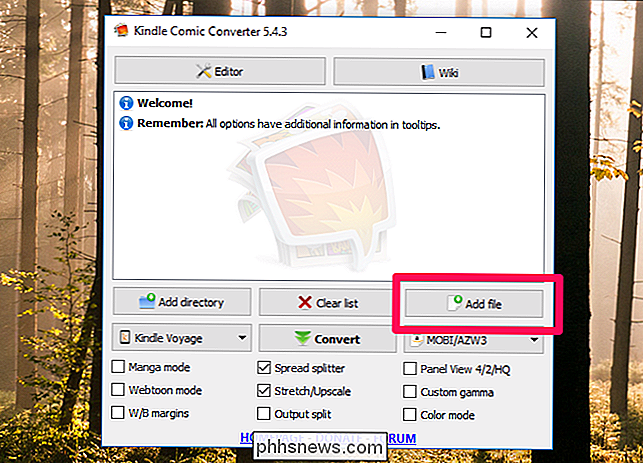
Scegli il tuo file dall'elenco. Puoi tenere premuto Ctrl o Shift per selezionare più file.
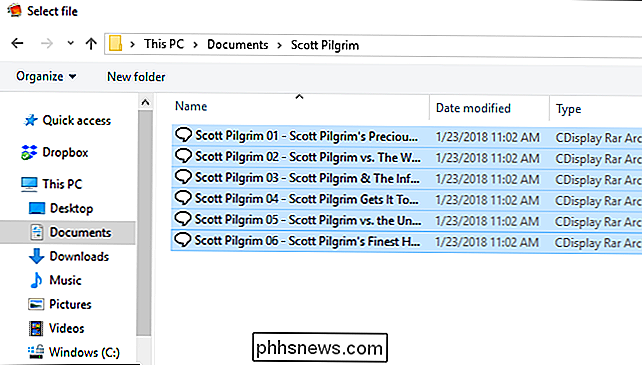
Dovresti vedere una lista di file pronti per essere convertiti nella finestra del programma.
Da lì, scegli il tuo ereader dal menu a discesa a sinistra (Sto usando un Kindle Paperwhite 3) e dovrebbe preselezionare le opzioni per te. Puoi regolare alcune cose se necessario (come "Manga Mode", se il fumetto in questione è letto da destra a sinistra). Passa il mouse su una delle altre opzioni per vedere cosa fanno.
Quando sei pronto, fai clic sul pulsante Converti.
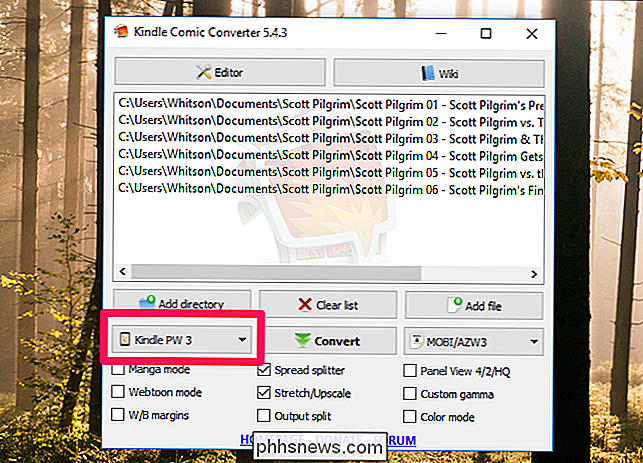
La conversione potrebbe richiedere del tempo a seconda del numero di file selezionati. Una volta terminato, dovresti trovare i file convertiti nella stessa cartella dei file sorgente.
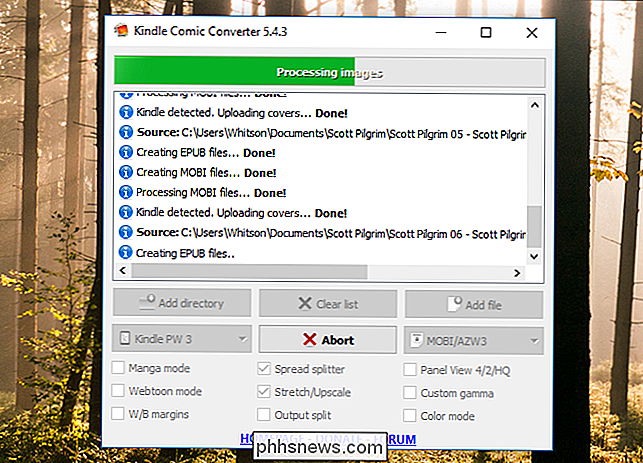
Passaggio 2: copia i tuoi fumetti sul tuo Kindle
Se hai mai copiato un libro su Kindle prima, il passaggio successivo dovrebbe essere familiare Collega il tuo Kindle al computer utilizzando il cavo USB. Apri il File Explorer del tuo computer e naviga fino al drive Kindle appena montato.
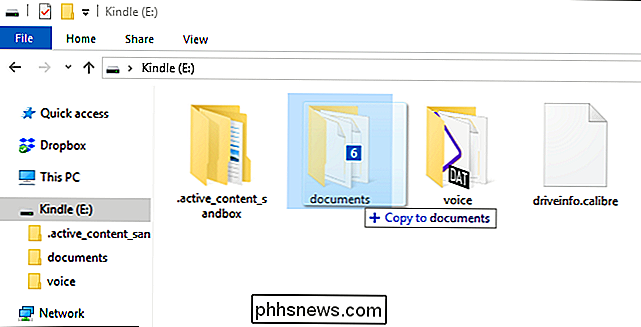
Trascina i tuoi nuovi file comici (che probabilmente saranno in formato MOBI o AZW3, a meno che tu non stia utilizzando un altro ereader) sul tuo dispositivo, sul mio Kindle, li ho messi nella cartella "documenti". Espelli il tuo Kindle, e dovresti vedere che appaiono nella tua lista di lettura!
CORRELATO: Come organizzare la tua collezione di ebook con calibro
NOTA: Puoi anche usare uno strumento come Calibre per copiare i tuoi fumetti in il tuo Kindle, proprio come faresti con qualsiasi altro libro. È un ottimo strumento se hai un sacco di libri locali da organizzare!
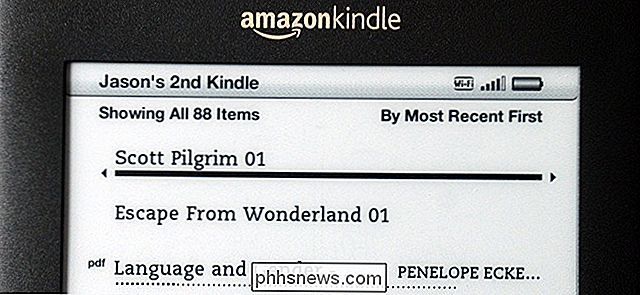
Ecco cosa puoi aspettarti dai fumetti sul tuo dispositivo. Abbiamo selezionato Scott Pilgrim perché la linea arte estremamente semplice e ad alto contrasto utilizzata nella serie è un buon indicatore di ciò che l'artwork in stile manga, in generale, assomiglierà a:
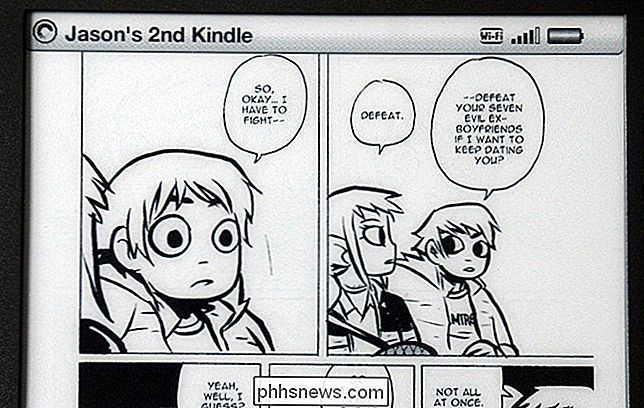
Sembra fantastico, giusto? È facile da leggere, le line art e le bolle di dialogo sono nitide. E più recente è il Kindle che hai, meglio sarà.
Per il confronto, ecco una pagina da Fuga dal Paese delle Meraviglie :
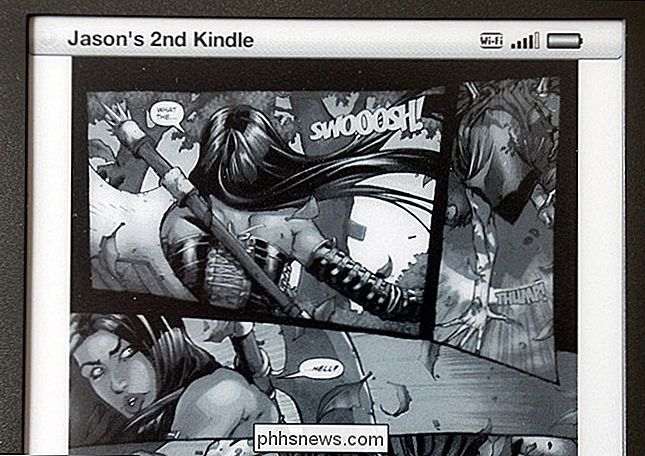
Dato il dettaglio e la saturazione del colore dell'opera d'arte originale, questo è una conversione davvero bella, anche se ti manca un sacco di ciò che rende grande il libro. Questo sarebbe sicuramente un libro da leggere su un tablet, ma è bello sapere che è ancora praticabile su un Kindle.

Cos'è Xbox Live Gold e vale la pena?
Se hai una Xbox One o Xbox 360, è necessario il servizio Xbox Live Gold di Microsoft per giocare online a più giocatori. Un abbonamento costa $ 10 al mese o $ 60 all'anno. Xbox Live Gold include anche vantaggi aggiuntivi, come i giochi gratuiti ogni mese e sconti su alcuni giochi digitali. Cos'è Xbox Live Gold?

Come impostare una connessione Ethernet come misurato in Windows 8 e 10
Windows 8 e 10 entrambi consentono di impostare determinati tipi di connessioni come misurati in modo da limitare la quantità di dati Windows (e alcune app) possono usare senza chiedere. È possibile utilizzare l'interfaccia Impostazioni regolare per impostare le connessioni mobili e Wi-Fi come misurate, ma per qualche motivo Windows presuppone che non sarà necessario farlo con connessioni Ethernet cablate.



